Slik legger du til og fjern forfattere i et Office-dokument

Som standard er forfatteren av et dokument satt til brukernavnet du skrev inn da du installerte Word. Du kan imidlertid endre brukernavnet og dermed endre hovedforfatteren, samt legge til forfattere til eller fjerne forfattere fra et dokument.
MERK: Vi brukte Word 2013 til å illustrere denne funksjonen.
For å legge til en forfatter til et dokument, klikk på "Fil" -fanen.
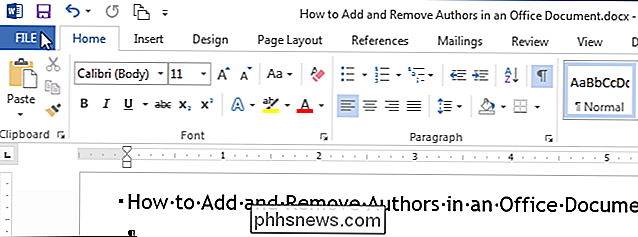
Kontroller at "Info" -skjermbildet er den aktive backstage-skjermen. Legg merke til at brukernavnet fra "Sammendrag" -informasjonen er oppført som forfatter i delen "Beslektede personer" på "Info" -skjermen. For å legge til en annen forfatter, klikk "Legg til en forfatter" under brukernavnet.
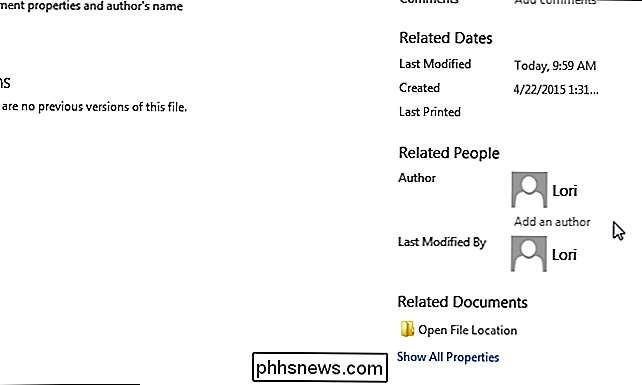
Skriv inn navnet på forfatteren du vil legge til i redigeringsboksen. Hvis du har noen kontakter i adresseboken, kan navn som samsvarer med hva du skriver i en popup-meny. Hvis personens navn er tilgjengelig, kan du velge det fra listen.
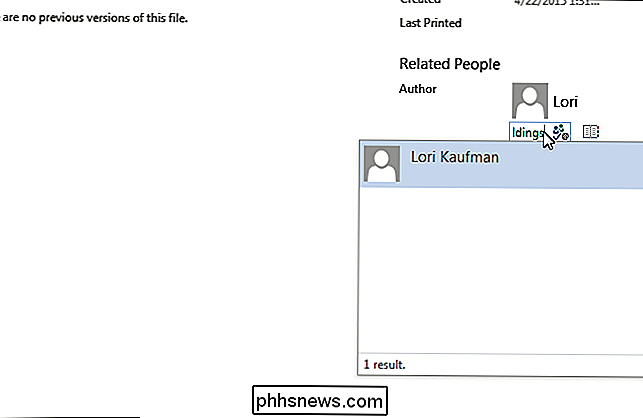
For å avslutte å legge til forfatteren, klikk på ledig plass på "Info" -skjermbildet utenfor forfatterredigeringsboksen. Den ekstra forfatteren vises i delen "Beslektede personer".
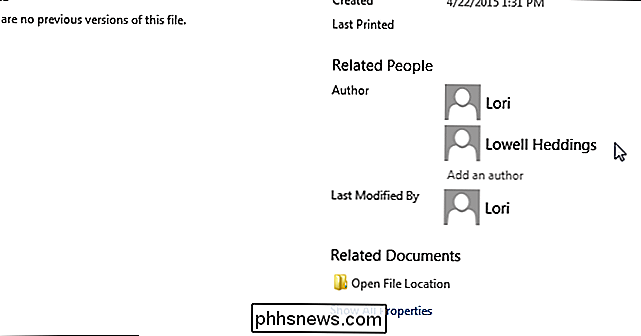
Du kan også legge til forfattere ved å redigere "Forfatter" -egenskapen i "Sammendrag" -informasjonen. Klikk på "Properties" -knappen på "Info" -skjermen og velg "Advanced Properties" fra rullegardinmenyen.
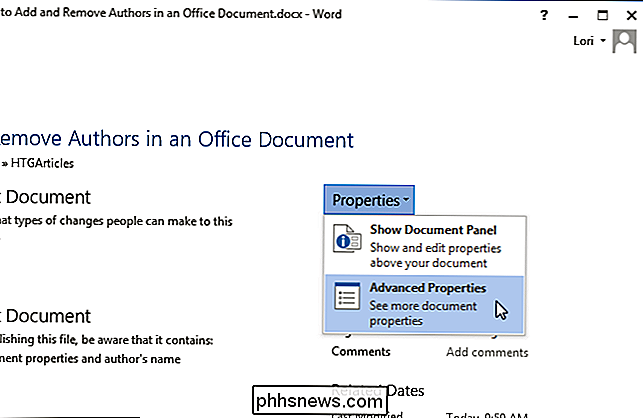
På "Sammendrag" -fanen i dialogboksen som viser, merk at forfatteren du la til, vises i "Forfatter" redigeringsboks. Du kan legge til flere forfattere i denne redigeringsboksen, og sette et semikolon mellom hver forfatters navn.
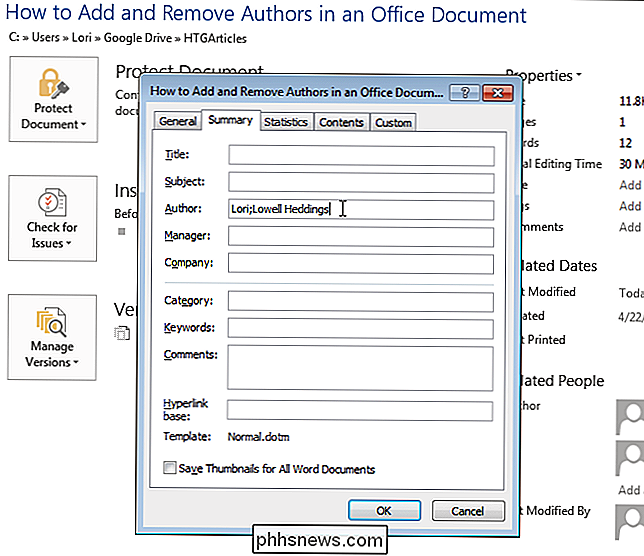
For å fjerne en forfatter på "Info" -skjermen, høyreklikk på forfatterens navn og velg "Fjern person" fra popup-menyen.
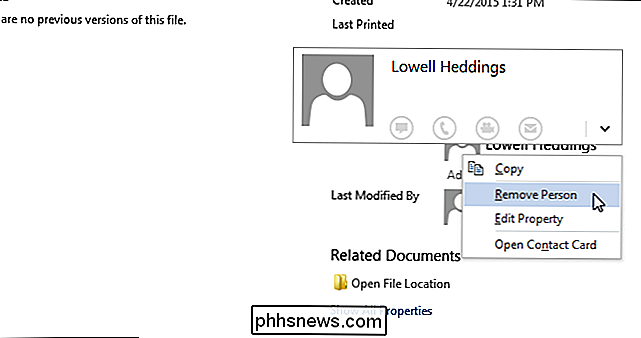
Du kan også bruke "Dokumentpanel" for å legge til og fjerne forfattere. Klikk på "Egenskaper" -knappen på "Info" -skjermen og velg "Vis dokumentpanel" fra rullegardinmenyen.
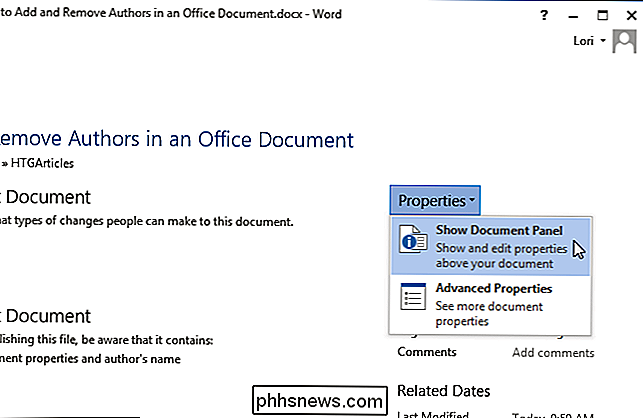
RELATED: Slik setter du de avanserte egenskapene til et Word-dokument
"Dokumentet Panel "åpnes over det nåværende åpne dokumentet. Legg til og fjern forfattere ved hjelp av redigeringsboksen "Forfatter" på panelet på samme måte som vi gjorde på "Sammendrag" -fanen i dialogboksen "Avanserte egenskaper" tidligere i denne artikkelen. Husk å sette semikoloner mellom forfatternavnene.
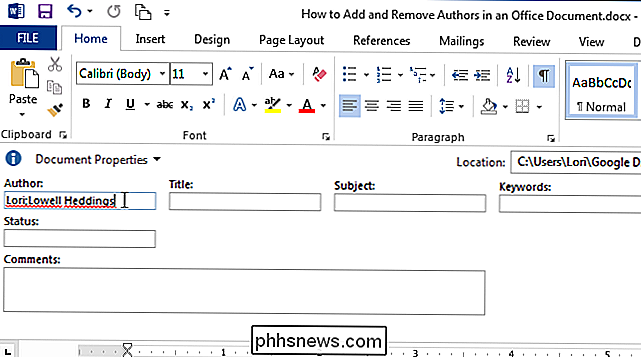
Du kan også legge til og fjerne forfattere på samme måte i Excel og PowerPoint.

Hvordan Pokémon Gos nye "Catch Bonus" -system virker
Det kan ikke være opprørsspillet det var på lansering, men Pokémon Go fortsetter å motta substantive oppdateringer fra utvikleren Niantic. Sist introduserte det en fangstbonus, som til slutt gir formålet med de fleste medaljene du har tjent. Medalsystemet i Pokémon Go har lenge vært en kilde til lur på mange trenere.

Slik deaktiverer du ScreenTips i Word 2013
Når du bruker kommandoene på båndet i Word, har du kanskje lagt merke til popup-bokser som vises når du beveger musen over knappene. Disse er ScreenTips og kan være nyttig som referanse. Men hvis de er distraherende for deg, er de lett deaktivert. For å deaktivere ScreenTIps, klikk på "File" -fanen. Klikk på "Alternativer" i listen over elementer til venstre på baksiden .



